Kuinka löytää ja poistaa tallennettuja salasanoja Microsoft Edgessä

Katso, kuinka voit pitää salasanasi Microsoft Edgessä hallinnassa ja estää selainta tallentamasta tulevia salasanoja.
Salasanojen hallintaohjelmat ovat upeita työkaluja, jotka tarjoavat käyttäjille turvallisen ja kätevän tavan tallentaa salasanansa. Ne auttavat edistämään hyviä turvallisuuskäytäntöjä tekemällä yksilöllisten, pitkien ja vahvojen salasanojen tallentamisen helposti jokaiselle tilillesi. Yksi suurista käyttökokemuksen eduista, joita salasananhallintaohjelmat tarjoavat, on kirjautumislomakkeiden automaattinen täyttäminen valtuustiedoillasi. Tämä automaattinen täyttöominaisuus säästää aikaa, jonka sinun tarvitsee etsiä holvistasi löytääksesi oikeat tunnistetiedot.
Automaattinen täyttö toimii tarkistamalla vierailemiesi sivustojen URL-osoitteet, jotka sisältävät kirjautumislomakkeen, ja vertaamalla niitä URL-osoitteisiin, jotka liittyvät jokaiseen salasanavaraston merkintään. Jos URL-osoite vastaa kirjautumislomakkeen URL-osoitetta, se syötetään automaattisesti, jolloin voit napsauttaa "Kirjaudu" vahvistaaksesi, että todella haluat kirjautua sisään.
Joskus, kun verkkosivustoilla on sisarsivusto, yksi tunnistesarja voi toimia kahdella eri verkkosivustolla. Tämä saattaa kuulostaa ärsyttävältä määrittää, mutta Bitwardenilla on itse asiassa kaksi tapaa työskennellä sen kanssa. Ensinnäkin voit määrittää merkinnälle useita URL-osoitteita, jos haluat. Toiseksi voit määrittää joukon mukautettuja vastaavia verkkotunnuksia.
Vastaava verkkotunnus on verkkosivusto, jonka Bitwarden-holvisi tunnistaa samana kuin toinen. Bitwarden toimittaa luettelon maailmanlaajuisista vastaavista verkkotunnuksista, jotka toimivat oletuksena – vaikka voit muokata niitä tai poistaa ne käytöstä. Mukautettujen vastaavien verkkotunnusten avulla voit määrittää oman luettelosi verkkotunnuksista, joita pidetään samoina.
Vinkki : Jotkut globaaleista vastaavista verkkotunnuksista ovat tunnettuja sivustoja. Esimerkiksi United Airlinesilla on united.com, ual.com, ua2go.com ja unitedwifi.com. Jokaisella näistä sivustoista on sama tili. Tämä ominaisuus tarkoittaa, että sinun ei tarvitse luoda ja ylläpitää erillistä merkintää jokaiselle niistä.
Voit lisätä mukautetun vastaavan verkkotunnuksen käyttämällä Bitwardenin verkkovarastoa . Kun olet kirjautunut sisään, vaihda Asetukset-välilehteen . Napsauta sitten vasemmalla olevasta sarakkeesta " Domainin säännöt ". Napsauta seuraavaksi Uusi mukautettu verkkotunnus ja anna sitten verkkotunnukset, joita haluat Bitwardenin pitävän vastaavina.
Vinkki : älä syötä aliverkkotunnuksia millekään verkkosivustolle. tarvitset vain verkkotunnuksen ja ylätason verkkotunnuksen – esimerkiksi cloudO3.com, et subdomain.cloudO3.com.
Voit lisätä toisen joukon sivustoja, joita haluat itsenäisesti katsoa vastaaviksi, mutta jotka eivät ole samoja kuin ensimmäinen joukko. Napsauta "Uusi mukautettu verkkotunnus" uudelleen ja kirjoita tiedot uuteen tekstiruutuun. Erottele jokainen merkintä pilkulla.
Kun olet lisännyt kaikki verkkotunnukset, joita haluat Bitwardenin pitävän vastaavina, napsauta "Tallenna" ottaaksesi muutokset käyttöön.
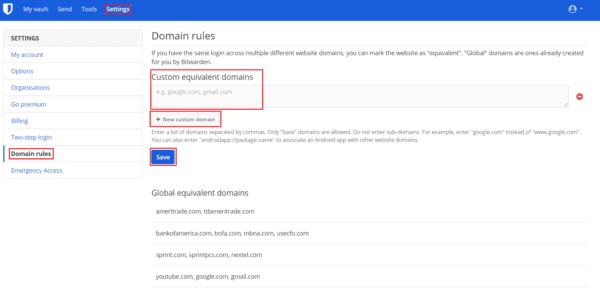
Napsauta "Uusi mukautettu verkkotunnus" Verkkovaraston asetusten "Domain Rules" -sivulla ja anna vastaavat verkkotunnukset.
Vastaavat verkkotunnukset ovat hyödyllinen ominaisuus, jonka avulla voit ohjeistaa Bitwardenia tunnistamaan kaksi verkkosivustoa samanlaisiksi URL-osoitteiden täsmäämisen osalta. Noudattamalla tämän oppaan ohjeita voit lisätä mukautettuja vastaavia verkkotunnuksia Bitwarden-tiliisi.
Katso, kuinka voit pitää salasanasi Microsoft Edgessä hallinnassa ja estää selainta tallentamasta tulevia salasanoja.
Jos sivustokuvakkeet ovat mielestäsi tarpeettomia Bitwardenissa, voit poistaa ne käytöstä seuraavasti.
Tarvitseeko profiilikuvasi muutosta? Katso, kuinka gravatars voi auttaa ja kuinka ottaa se käyttöön.
Pysy järjestyksessä poistamalla tarpeettomat kansiot Bitwardenista. Näin.
Pidä salasanasi turvassa tietämällä kuinka lukita Bitwarden-laajennus. Näin.
Kun tarvitset lisätietoja merkinnästä, voit tarkastella kaikkia Bitardenin tietoja näin.
Ota selvää, kuinka helppoa on vaihtaa Bitwarden-tilisi sähköpostiosoite. Tässä on noudatettavat vaiheet.
Jos Bitwarden ei kehota sinua tallentamaan uusia salasanoja, varmista, että sovellus voi lähettää sinulle ilmoituksia, kun se havaitsee, että olet vaihtanut salasanasi.
Jos selaimesi ei pysty muodostamaan yhteyttä 1Password-työpöytäsovellukseesi, päivitä tietokoneesi, sulje 1Password ja käynnistä kone uudelleen.
Jos 1Password ei pysty vahvistamaan Chromen koodin allekirjoitusta, tyhjennä selaimen välimuisti ja poista käytöstä kaikki selaimen laajennukset paitsi 1Password.
Suojaa Windows 10 -tietokoneesi vaihtamalla salasana säännöllisesti. Näin voit muuttaa sen.
Etkö halua tallentaa kirjautumistietosi tietylle sivustolle? Näin voit sulkea verkkotunnuksen pois Bitwardenia käytettäessä.
Kun et malta odottaa, että Bitwarden synkronoi salasanasi, voit tehdä sen manuaalisesti seuraavasti.
Bitwarden ei välttämättä toimi kaikissa sovelluksissa. Näin kopioit salasanasi ja käyttäjänimesi yhteensopimattomiin sovelluksiin.
Pitääkö sinun avata Bitwardenin merkintään liittyvä URL-osoite? Sitten tämä opas on sinua varten.
Tarkoituksena on määrittää, kuinka URL-osoitteet yhdistetään Botwardenissa. Tämä opas voi auttaa sinua siinä.
Jos 1Password ei saa yhteyttä palvelimeen, säädä selaimesi asetuksia sallimaan kaikki evästeet ja päivitä selainversiosi.
Katso, kuinka voit lisätä mukautettuja vastaavia verkkotunnuksia Bitwardeniin sisäänkirjautumisen helpottamiseksi.
Etkö ole varma, kuinka Bitwarden-laajennuksen lukitus avataan? Näin voit tehdä sen nastalla tai biometrisilla tiedoilla.
Jos 1Password ei voi muodostaa yhteyttä 1Password mini -sovellukseen, käynnistä tietokone uudelleen ja asenna uusin 1Password-sovelluksen versio.
Voit löytää useita laajennuksia Gmailille, jotta sähköpostinhallintasi olisi tuottavampaa. Tässä ovat parhaat Gmail Chrome -laajennukset.
Aseta Chrome tyhjentämään evästeet poistuttaessa parantaaksesi tietoturvaa poistamalla evästeet heti, kun suljet kaikki selainikkunat. Tässä on kuinka se tehdään.
Oikean maksukortin etsiminen taskustasi tai lompakostasi voi olla todellinen vaiva. Viime vuosina useat yritykset ovat kehittäneet ja lanseeranneet lähimaksuratkaisuja.
Muuta minkä tahansa videon nopeutta Android-laitteellasi ilmaisella hyödyllisellä sovelluksella. Lisää sekä hidastustoiminto että nopeasti eteenpäin -efekti samaan videoon.
Aseta ajastimia Android-sovelluksiin ja pidä käytön hallinta erityisesti silloin, kun sinulla on tärkeitä töitä tehtävänä.
Facebook-kaverisi voivat nähdä kaikki kommentit, joita kirjoitat julkisille julkaisuilla. Facebookin kommentit eivät sisällä yksittäisiä yksityisyysasetuksia.
Kun kuulet sanan evästeet, saatat ajatella suklaahippuevästeitä. Mutta on myös evästeitä, joita löydät selaimista, jotka auttavat sinua saamaan sujuvan selailukokemuksen. Tässä artikkelissa kerrotaan, kuinka voit konfiguroida evästeasetuksia Opera-selaimessa Androidille.
Tyhjennä sovelluksen lataushistoria Google Playssa saadaksesi uuden alun. Tässä ovat aloittelijaystävälliset vaiheet, joita seurata.
Jos USB-äänet ilmenevät ilman syytä, on olemassa muutamia menetelmiä, joilla voit päästä eroon tästä kummallisesta laitteiden katkaisuääneistä.
Katso, mitä vaiheita sinun tulee seurata poistaaksesi Google Assistant käytöstä nopeasti rauhoittuaksesi. Tunne itsesi vähemmän vakoilluksi ja poista Google Assistant käytöstä.



























